2020 JEEP GRAND CHEROKEE audio
[x] Cancel search: audioPage 356 of 428
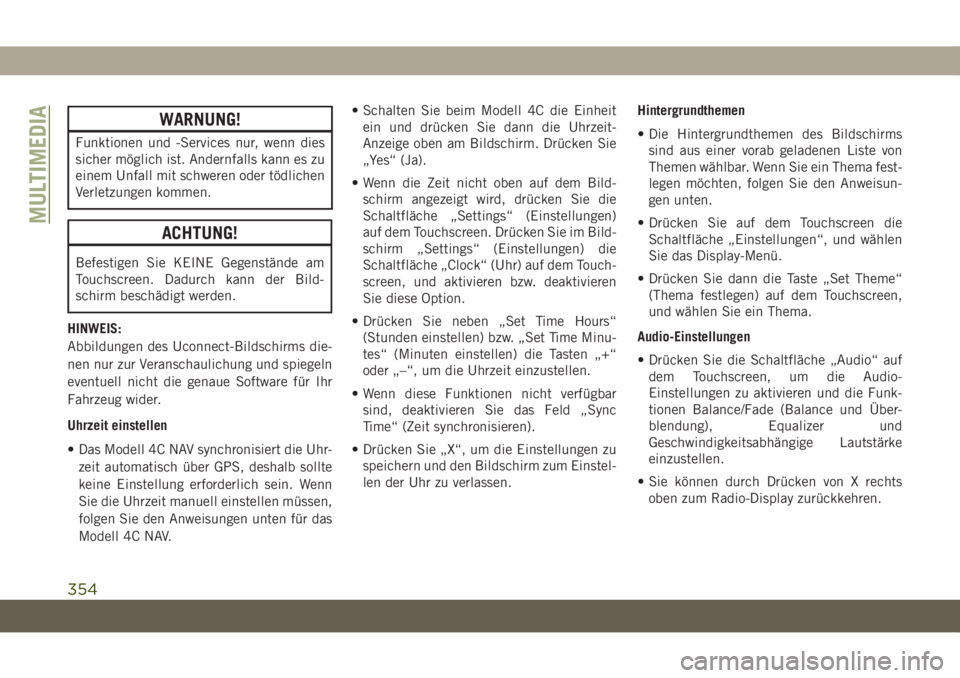
WARNUNG!
Funktionen und -Services nur, wenn dies
sicher möglich ist. Andernfalls kann es zu
einem Unfall mit schweren oder tödlichen
Verletzungen kommen.
ACHTUNG!
Befestigen Sie KEINE Gegenstände am
Touchscreen. Dadurch kann der Bild-
schirm beschädigt werden.
HINWEIS:
Abbildungen des Uconnect-Bildschirms die-
nen nur zur Veranschaulichung und spiegeln
eventuell nicht die genaue Software für Ihr
Fahrzeug wider.
Uhrzeit einstellen
• Das Modell 4C NAV synchronisiert die Uhr-
zeit automatisch über GPS, deshalb sollte
keine Einstellung erforderlich sein. Wenn
Sie die Uhrzeit manuell einstellen müssen,
folgen Sie den Anweisungen unten für das
Modell 4C NAV.• Schalten Sie beim Modell 4C die Einheit
ein und drücken Sie dann die Uhrzeit-
Anzeige oben am Bildschirm. Drücken Sie
„Yes“ (Ja).
• Wenn die Zeit nicht oben auf dem Bild-
schirm angezeigt wird, drücken Sie die
Schaltfläche „Settings“ (Einstellungen)
auf dem Touchscreen. Drücken Sie im Bild-
schirm „Settings“ (Einstellungen) die
Schaltfläche „Clock“ (Uhr) auf dem Touch-
screen, und aktivieren bzw. deaktivieren
Sie diese Option.
• Drücken Sie neben „Set Time Hours“
(Stunden einstellen) bzw. „Set Time Minu-
tes“ (Minuten einstellen) die Tasten „+“
oder „–“, um die Uhrzeit einzustellen.
• Wenn diese Funktionen nicht verfügbar
sind, deaktivieren Sie das Feld „Sync
Time“ (Zeit synchronisieren).
• Drücken Sie „X“, um die Einstellungen zu
speichern und den Bildschirm zum Einstel-
len der Uhr zu verlassen.Hintergrundthemen
• Die Hintergrundthemen des Bildschirms
sind aus einer vorab geladenen Liste von
Themen wählbar. Wenn Sie ein Thema fest-
legen möchten, folgen Sie den Anweisun-
gen unten.
• Drücken Sie auf dem Touchscreen die
Schaltfläche „Einstellungen“, und wählen
Sie das Display-Menü.
• Drücken Sie dann die Taste „Set Theme“
(Thema festlegen) auf dem Touchscreen,
und wählen Sie ein Thema.
Audio-Einstellungen
• Drücken Sie die Schaltfläche „Audio“ auf
dem Touchscreen, um die Audio-
Einstellungen zu aktivieren und die Funk-
tionen Balance/Fade (Balance und Über-
blendung), Equalizer und
Geschwindigkeitsabhängige Lautstärke
einzustellen.
• Sie können durch Drücken von X rechts
oben zum Radio-Display zurückkehren.
MULTIMEDIA
354
Page 358 of 428

Radio
Uconnect 4C/4C NAV mit 8,4-Zoll-Display Radio
1 – Radiosender-Voreinstellung
2 – Umschaltung zwischen Voreinstellungen
3 – Statusleiste
4 – Kleine Navigationskarte anzeigen
5 – Hauptkategorieleiste
6 – Audio-Einstellungen7 – Suche vorwärts
8 – Direkteinstellung eines Radiosenders
9 – Suche rückwärts
10 – Voreinstellungen durchsuchen und verwalten
11 – Frequenzbändern
MULTIMEDIA
356
Page 364 of 428
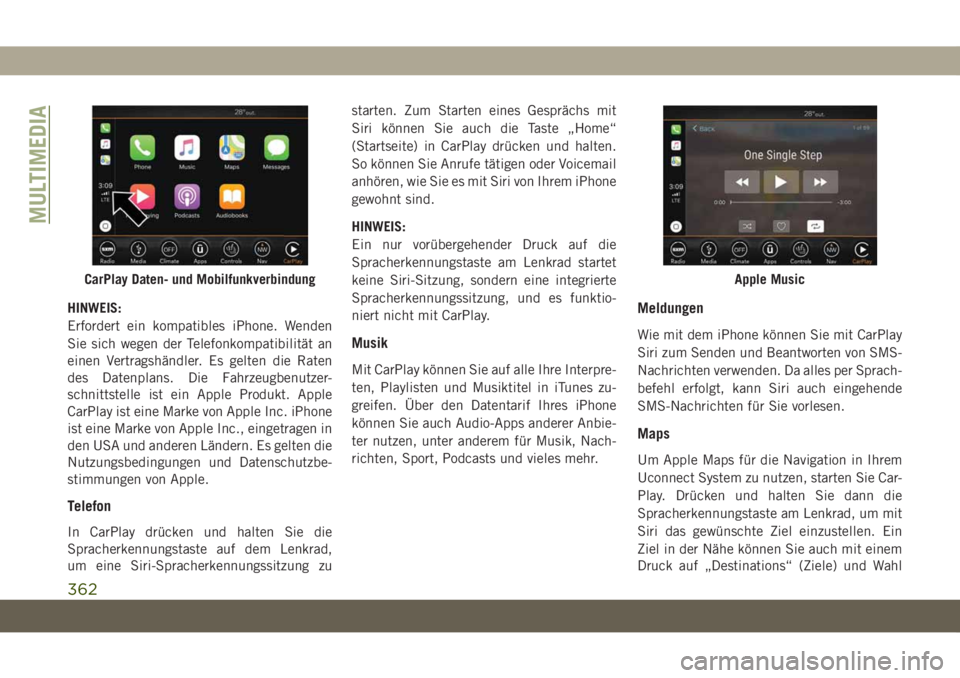
HINWEIS:
Erfordert ein kompatibles iPhone. Wenden
Sie sich wegen der Telefonkompatibilität an
einen Vertragshändler. Es gelten die Raten
des Datenplans. Die Fahrzeugbenutzer-
schnittstelle ist ein Apple Produkt. Apple
CarPlay ist eine Marke von Apple Inc. iPhone
ist eine Marke von Apple Inc., eingetragen in
den USA und anderen Ländern. Es gelten die
Nutzungsbedingungen und Datenschutzbe-
stimmungen von Apple.
Telefon
In CarPlay drücken und halten Sie die
Spracherkennungstaste auf dem Lenkrad,
um eine Siri-Spracherkennungssitzung zustarten. Zum Starten eines Gesprächs mit
Siri können Sie auch die Taste „Home“
(Startseite) in CarPlay drücken und halten.
So können Sie Anrufe tätigen oder Voicemail
anhören, wie Sie es mit Siri von Ihrem iPhone
gewohnt sind.
HINWEIS:
Ein nur vorübergehender Druck auf die
Spracherkennungstaste am Lenkrad startet
keine Siri-Sitzung, sondern eine integrierte
Spracherkennungssitzung, und es funktio-
niert nicht mit CarPlay.
Musik
Mit CarPlay können Sie auf alle Ihre Interpre-
ten, Playlisten und Musiktitel in iTunes zu-
greifen. Über den Datentarif Ihres iPhone
können Sie auch Audio-Apps anderer Anbie-
ter nutzen, unter anderem für Musik, Nach-
richten, Sport, Podcasts und vieles mehr.
Meldungen
Wie mit dem iPhone können Sie mit CarPlay
Siri zum Senden und Beantworten von SMS-
Nachrichten verwenden. Da alles per Sprach-
befehl erfolgt, kann Siri auch eingehende
SMS-Nachrichten für Sie vorlesen.
Maps
Um Apple Maps für die Navigation in Ihrem
Uconnect System zu nutzen, starten Sie Car-
Play. Drücken und halten Sie dann die
Spracherkennungstaste am Lenkrad, um mit
Siri das gewünschte Ziel einzustellen. Ein
Ziel in der Nähe können Sie auch mit einem
Druck auf „Destinations“ (Ziele) und Wahl
CarPlay Daten- und MobilfunkverbindungApple Music
MULTIMEDIA
362
Page 366 of 428

UCONNECT-
EINSTELLUNGEN
Mit dem Uconnect-System können Sie über
die Tasten auf dem Touchscreen auf durch
den Kunden programmierbare Funktion zu-
greifen: Display, Sprache, Uhr, Sicherheit
und Fahrhilfe, Beleuchtung, Türen und
Schlösser, Automatische Einschaltung Kom-
fortmodus, Optionen bei abgestelltem Motor,
Kompass, Audio, Telefon/Bluetooth, Radio-
einstellungen, Einstellungen wiederherstel-
len, persönliche Daten löschen und System-
informationen.
Drücken Sie die Schaltfläche SETTINGS
(Einstellungen) (Uconnect 4), oder drücken
Sie die Taste „Apps“ (Uconnect 4C/4C NAV)
unten auf dem Touchscreen, drücken Sie
dann die Schaltfläche „Settings“ (Einstel-
lungen) auf dem Touchscreen, um auf die
Einstellungen zuzugreifen. Blättern Sie zur
Auswahl nach oben oder unten, bis die ge-
wünschte Einstellung markiert ist, und drü-
cken Sie dann die gewünschte Einstellung,bis ein Häkchen neben der Einstellung ange-
zeigt und damit bestätigt wird, dass die Ein-
stellung ausgewählt wurde. Folgende Einstel-
lungen sind möglich:
• Display (Anzeige) • Engine Off Options
(Optionen bei abge-
stelltem Motor)
• Units (Maßeinhei-
ten)• Kamera
• Voice (Sprache) • Suspension (Auf-
hängung)
• Clock (Uhr) • Audio
• Safety & Driving
Assistance
(Sicherheits- und
Fahrhilfe)• Phone/Bluetooth
(Telefon/Bluetooth)
• Spiegel und Schei-
benwischer• Zugänglichkeit
• Beleuchtungen • Radio Setup (Ra-
dioeinstellung)
• Doors & Locks (Tü-
ren und Schlösser)• Restore Settings
(Einstellungen wie-
derherstellen)
• Auto-On Comfort &
Remote Start (Auto-
matische Einschal-
tung Komfortmodus
und Fernstart)• Clear Personal Data
(Persönliche Daten
löschen)• Kompass – je nach
Ausstattung• System Information
(Systeminformatio-
nen)HINWEIS:
Je nach Fahrzeugoptionen können Einstel-
lungen unterschiedlich sein.
Weitere Informationen hierzu finden Sie in
der Bedienungsanleitung unter „Uconnect-
Einstellungen“ in „Multimedia“.
OFF ROAD PAGES
(Geländebetrieb-Seiten) – JE
NACH AUSSTATTUNG
Ihr Fahrzeug ist mit der App „Off Road Pa-
ges“ (Geländebetrieb-Seiten) ausgestattet.
Damit können Sie sich im Geländebetrieb
alle Informationen zum Fahrzeugstatus an-
zeigen lassen. Die App liefert Informationen
zu Bodenfreiheit, Zustand des Verteilerge-
triebes, Längs- und Querneigung (je nach
Ausstattung) und dem aktiven Selec-Terrain-
Modus.
MULTIMEDIA
364
Page 370 of 428

HINWEISE ZU
BEDIENELEMENTEN UND
ALLGEMEINE
INFORMATIONEN
Audioregelungen am Lenkrad
Die Audio-Bedienelemente des Lenkrads be-
finden sich an der Lenkradrückseite.
Linker Schalter
• Drücken Sie den Schalter nach oben oder
unten, um den nächsten empfangbaren
Sender zu suchen.• Drücken Sie die Taste in der Mitte, um die
Modi AM/FM/DAB zu ändern.
Rechter Schalter
• Drücken Sie den Schalter nach oben oder
unten, um die Lautstärke zu erhöhen bzw.
zu verringern.
• Drücken Sie die Taste in der Mitte, um das
Radio stumm zu schalten.
Empfangsbedingungen
Die Empfangsbedingungen ändern sich stän-
dig während der Fahrt. Der Empfang kann
durch das Vorhandensein von Bergen, Ge-
bäuden oder Brücken beeinträchtigt werden,
besonders wenn Sie sich weit entfernt vom
Sender befinden.
Die Lautstärke kann beim Empfang von Ver-
kehrsmeldungen und Nachrichten erhöht
werden.
Pflege und Wartung
Beachten Sie die folgenden Vorsichtsmaß-
nahmen, um sicherzustellen, dass das Sys-
tem voll funktionsfähig ist:• Die Display-Linse darf nicht mit spitzen
oder harten Gegenständen in Kontakt kom-
men, welche die Oberfläche beschädigen
könnten. Verwenden Sie ein weiches, tro-
ckenes antistatisches Tuch zur Reinigung,
und drücken Sie nicht zu fest.
• Verwenden Sie keinen Alkohol, Gas oder
Derivate zur Reinigung der Display-Linse.
• Verhindern Sie, dass Flüssigkeiten in das
System gelangen. Es kann dadurch irrepa-
rabel beschädigt werden.
Diebstahlschutz
Das System ist mit einem Diebstahlschutz
ausgerüstet, der auf dem Austausch von In-
formationen mit der elektronischen Steuer-
einheit (Karosseriecomputer) des Fahrzeugs
basiert. Dies garantiert maximale Sicherheit.
Wenn die Überprüfung ein positives Ergebnis
hat, beginnt das System zu arbeiten. Weitere
Informationen erhalten Sie bei einem Ver-
tragshändler.
Audioregelungen am Lenkrad
MULTIMEDIA
368
Page 371 of 428

IPOD-/USB-/MEDIAPLAYER-
STEUERUNG
Musik von MP3-Playern oder USB-Geräten
kann auf mehrere Arten über das Soundsys-
tem des Fahrzeugs abgespielt werden. Drü-
cken Sie auf dem Touchscreen zunächst die
Taste „Media“ (Medien).
Audioeingang (AUX)
• Mit AUX kann ein Gerät mit einem 3,5-mm-
Audiokabel an das Radio angeschlossen
werden und das Soundsystem des Fahr-
zeugs kann benutzt werden, um die Quelle
zu verstärken und über die Fahrzeuglaut-
sprecher wiederzugeben.
• Durch Drücken der Schaltfläche „AUX“ auf
dem Touchscreen wird der Modus auf das
Zusatzgerät umgeschaltet, sofern es mit
der Audiobuchse verbunden ist, wodurch
die Musik von Ihrem Gerät über die Fahr-
zeuglautsprecher zu hören ist. Stecken Sie
zur Aktivierung von AUX den Audiostecker
ein.
• Die Funktionen des Geräts werden über die
Tasten des Geräts gesteuert. Die Lautstärke
kann mit dem Radio oder dem Gerät ge-
steuert werden.
USB-Anschluss
• Schließen Sie Ihr kompatibles Gerät über
ein USB-Kabel an den USB-Anschluss an.
Es können auch USB-Speichersticks ver-
wendet werden, auf denen Audiodateien
gespeichert sind. Die Audioausgabe des
Geräts kann über das Soundsystem desFahrzeugs abgespielt werden, und gleich-
zeitig können Metadaten (Künstler, Titel,
Album usw.) auf dem Radiodisplay ange-
zeigt werden.
• Nach dem Anschließen kann das kompa-
tible USB-Gerät über das Radio bzw. die
Bedienelemente am Radio gesteuert wer-
den (Wiedergabe, zum nächsten oder vor-
angehenden Titel springen, Datenträger
durchsuchen oder Inhalt auflisten).
• Die Batterie wird geladen, wenn der USB-
Steckverbinder angeschlossen ist (sofern
vom jeweiligen Gerät unterstützt).
• Verwenden Sie zum Verlegen des USB-
Kabels aus der Mittelkonsole die Zugriffs-
öffnung.
HINWEIS:
Nachdem Sie ein Gerät zum ersten Mal an-
geschlossen haben, dauert es je nach Anzahl
der Dateien möglicherweise mehrere Minu-
ten, bis das System die Musiktitel eingelesen
hat. So benötigt zum Beispiel das System ca.
fünf Minuten, um jeweils 1.000 Titel auf das
Gerät zu laden. Darüber hinaus sind während
des Einlesens die Shuffle- und Browse-
Funktionen deaktiviert. Dieser Vorgang ist
Uconnect-Medien-Schnittstelle
1 – USB-Anschluss Eins
2 – Audio/AUX-Buchse
3 – USB-Anschluss Zwei
369
Page 372 of 428

erforderlich, um die volle Funktionalität si-
cherzustellen. Er wird nur beim erstmaligen
Anschließen des Geräts ausgeführt. Nach
dem ersten Mal wird das Gerät bedeutend
schneller eingelesen, es sei denn, Sie haben
die Wiedergabeliste geändert oder neue Titel
hinzugefügt.
Bluetooth Streaming Audio
Bei Verwendung eines Bluetooth-fähigen Ge-
räts können Sie eventuell auch Musik auf das
Soundsystem Ihres Fahrzeugs streamen. Das
angeschlossene Gerät muss Bluetooth-
kompatibel und mit Ihrem System gekoppelt
sein (siehe Uconnect Phone bezüglich Anlei-
tung zur Kopplung). Sie können auf die Mu-
sik auf Ihrem verbundenen Bluetooth Gerät
zugreifen, indem Sie im Medienmodus die
Bluetooth-Schaltfläche auf dem Touchscreen
drücken.
UCONNECT-RÜCKSITZ-
ENTERTAINMENT SYSTEM
(RSE)–JENACH
AUSSTATTUNG
Das Rücksitz-Entertainmentsystem soll Ih-
nen und Ihrer Familie über etliche Jahre die
Unterhaltung garantieren. Sie können Ihre
Lieblings-CDs, -DVDs oder Blu-ray-Discs ab-
spielen, über den drahtlosen Kopfhörer Au-
dioprogramme und Musik hören und ver-
schiedene handelsübliche Videospiele und
Audiogeräte anschließen.
Erste Schritte
•Bildschirm(e) in der Rückseite der Vorder-
sitze: Öffnen Sie die LCD-Bildschirmabde-
ckung durch Anheben der Abdeckung.• Drehen Sie die Zündung in Stellung ON
(Ein) oder ACC (Zusatzverbraucher).
• Ihr Fahrzeug ist eventuell mit einem Blu-
ray-Player ausgestattet. Bei Ausstattung
mit einem Blu-ray-Player ist das Symbol
auf dem Player vorhanden.
RSE-Systemdisplay
MULTIMEDIA
370
Page 376 of 428

1.RSE Channel 1 Mode (RSE-Kanal 1: Modus)
Zeigt die aktuelle Quelle für Bild-
schirm 1/Kanal 1 an. Diese Taste wird
hervorgehoben dargestellt, wenn der ak-
tive Bildschirm/Kanal vom vorderen Be-
nutzer gesteuert wird. Wenn diese Taste
nicht hervorgehoben ist, wählen Sie die
Taste aus, um Zugang zur Steuerung der
Quelle von Bildschirm 1/Kanal 1 zu er-
halten.
2.RSE Power (RSE-ein/aus)
Drücken Sie diese Taste, um das
Rücksitz-Entertainmentsystem ein- oder
auszuschalten.
3.RSE Mute (RSE stumm schalten)
Hiermit können Sie die Kopfhörer im
Fond bis zum nächsten Einschalten der
Zündung stumm schalten. Durch erneu-
tes Betätigung der Taste wird die Stumm-
schaltung der Kopfhörer im Fond wieder
aufgehoben.4.RSE Remote Control Lock Out (RSE Sperre
der Fernbedienung)
Drücken Sie diese Taste, um die Fernbe-
dienungsfunktionen zu aktivieren oder zu
deaktivieren.
5.RSE Channel 2 Mode (RSE-Kanal 2: Modus)
Zeigt die aktuelle Quelle für Bild-
schirm 2/Kanal 2 an. Diese Taste wird
hervorgehoben dargestellt, wenn der ak-
tive Bildschirm/Kanal vom vorderen Be-
nutzer gesteuert wird. Wenn diese Taste
nicht hervorgehoben ist, wählen Sie die
Taste aus, um Zugang zur Steuerung der
Quelle von Bildschirm 2/Kanal 2 zu er-
halten.
6.Cabin Audio Mode (Audiomodus im
Fahrzeuginnenraum)
Wählen Sie diese Taste, um die Audiowie-
dergabe im Innenraum des Fahrzeugs auf
die Quelle einzustellen, die aktuell auf
dem Mediensteuerdisplay im Fond ange-
zeigt wird.7.Radio Full Screen Mode
(Radio-Vollbildmodus)
Mit dieser Taste wechseln Sie in den
Vollbildmodus.
8.RSE Mode (RSE-Modus)
Wählen Sie diese Taste, um die Quelle für
den Bildschirm/Kanal zu ändern, der auf
dem Mediensteuerdisplay im Fond aktiv
(hervorgehoben) ist.
• Drücken Sie die Taste „Media“ (Medien)
auf dem Touchscreen, und drücken Sie
dann die Taste „Rear Media“ (Medien im
Fond) auf dem Touchscreen.
• Drücken Sie die Taste „OK“ auf dem
Touchscreen, um mit der Wiedergabe der
Blu-ray Disc auf dem Touchscreen-Radio
zu beginnen.
MULTIMEDIA
374